パラメータ調整
本節では、パラメータを調整する方法とパラメータグループの管理、可視性の変更、パラメータの説明の確認について説明します。
パラメータを調整する方法
パラメータを調整するとき、パラメータ調整の効果を確認するために画像を再取得する必要があります。パラメータを調整する手順は以下のようです:
-
パラメータパレットの上部でパラメータグループを作成するか、パラメータ調整を保存するグループを選択します。
必要に応じて組み込みパラメータグループを選択して使用してください。パラメータ調整がより簡単になります。詳細な説明は組み込みパラメータグループをお読みください。 -
 をクリックして画像をキャプチャして画像データの品質を確認します。
をクリックして画像をキャプチャして画像データの品質を確認します。-
2D 画像:輝度が適切で、対象物の表面のディテールがはっきり見られること。
暗い画像 適切な明るさ 明るい画像 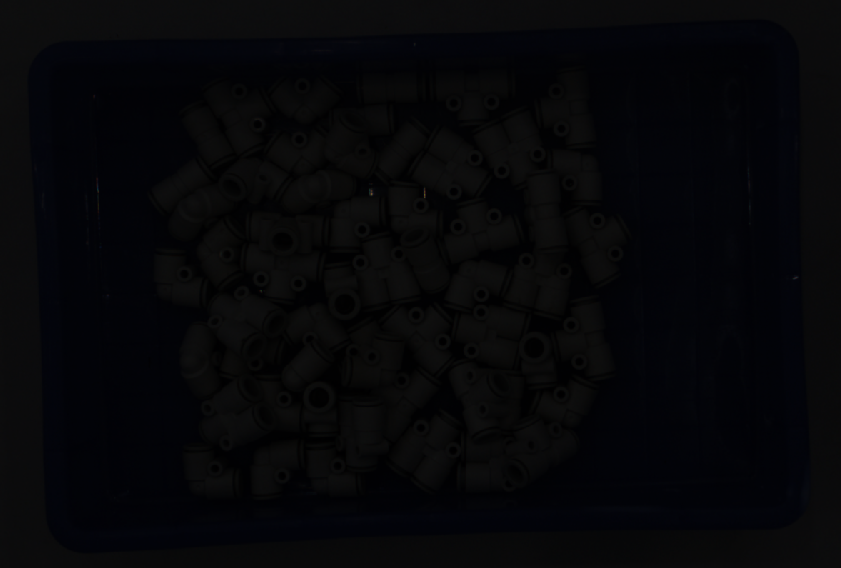

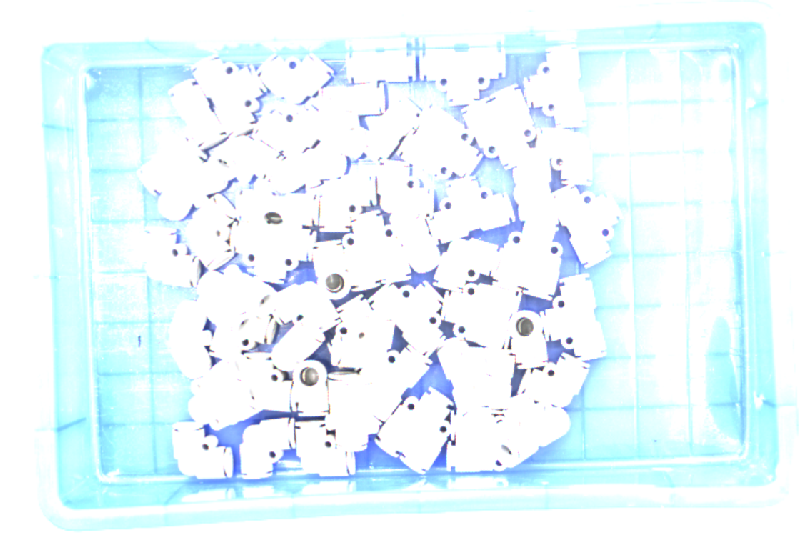
-
深度画像と点群:データが完全であること。下図では、コンテナ上端とコンテナに配置されたローターの画像データを必要とします。
必要なデータの範囲を決めておいてください。例えば、上向きに配置された金属ボウルの端をつかむ場合、金属ボウルの端のデータを取得すればいいです。 必要なデータが不完全 必要なデータが完全 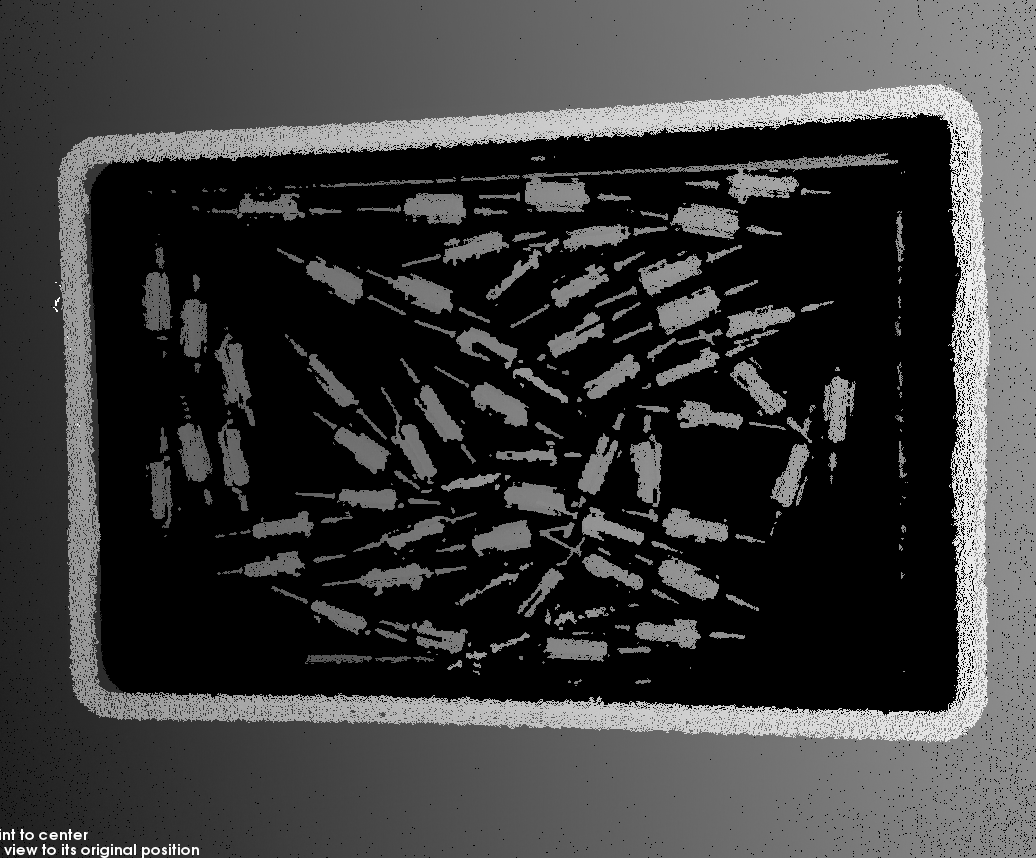
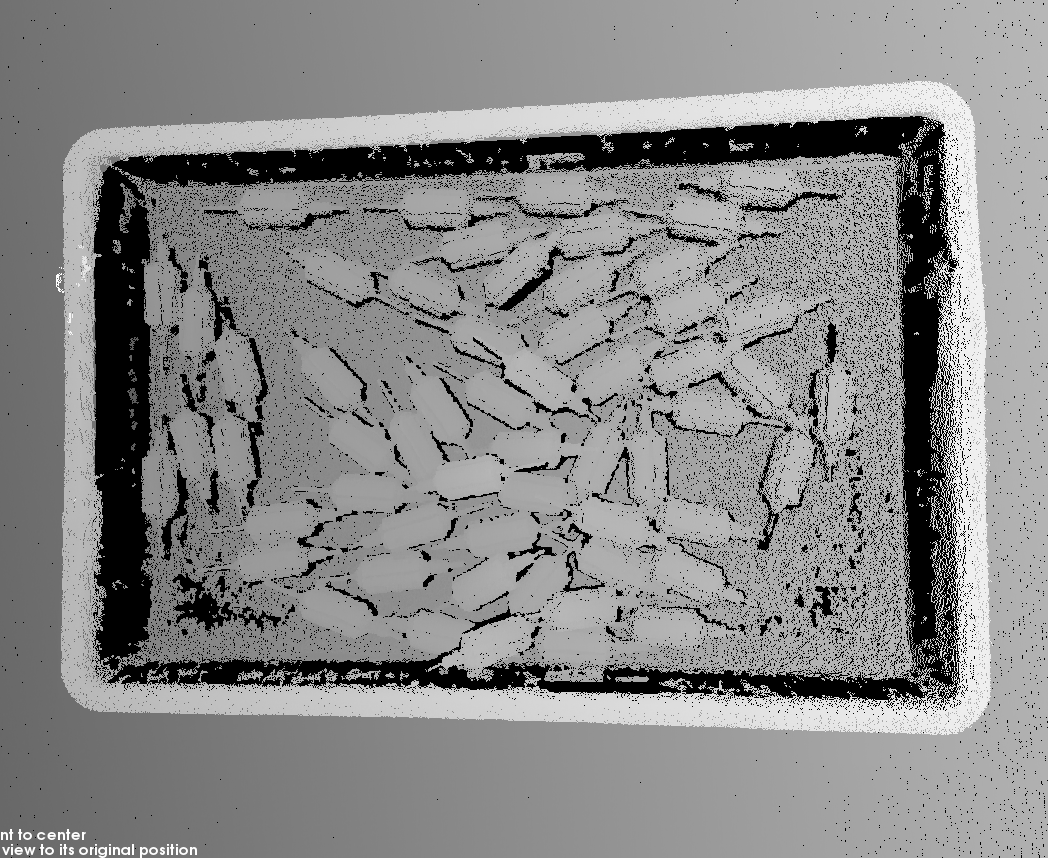
-
-
データの品質が悪い場合、パラメータパレットで調整してください。
-
手順 2 と 3 を繰り返して条件を満たしたデータを収集したら、パラメータパレットの上部の保存をクリックします。
-
点群後処理、深度範囲、ROI パラメータを調整したらデータが変更されるので再度画像をキャプチャする必要はありません。
-
それでもデータを改善できない場合、可視性を変更してから他のパラメータを調整してみてください。
-
パラメータグループを管理する
パラメータグループに異なるシーンとプロジェクト、対象物のパラメータ値を保存することができます。シーン、プロジェクト、対象物などが変化した場合、使用するパラメータグループを切り替えればいいです。
Mech-Eye Viewer では、新しいパラメータグループの作成、パラメータグループの削除、名前変更が可能で、またパラメータ値をパラメータグループに保存することやパラメータグループをインポート・エクスポートすることもできます。
パラメータグループの作成
以下のように設定したパラメータ値を使用してパラメータグループを作成します。
-
パラメータパレットの右の
 をクリックします。
をクリックします。 -
ポップアップウィンドウにパラメータグループ名を入力して確認をクリックします。
パラメータグループ名は 32 文字まで入力できます。 -
するとパラメータグループのドロップダウンリストに作成したグループが表示されます。
パラメータをパラメータグループに保存
以下の手順を実行します:
-
パラメータグループのドロップダウンリストを展開してグループを選択します。
-
パラメータ調整を行います。
-
パラメータグループの保存をクリックするか、ショートカットCtrl+Sを押して保存します。
| 後に「*」がついているパラメータは、その設定値はまだパラメータグループに保存されていません。カメラの電源を切断すると、保存していない変更内容は破棄されます。 |
パラメータグループの削除
使用しないパラメータグループを削除するには以下の手順を実行します:
-
パラメータグループのドロップダウンリストを展開して削除したいグループを選択します。
-
 をクリックしてポップアップウィンドウのOKをクリックすると選択したパラメータグループが削除されます。
をクリックしてポップアップウィンドウのOKをクリックすると選択したパラメータグループが削除されます。
| 組み込みパラメータグループは削除できません。 |
パラメータグループ名を変更
以下の手順を実行します:
-
パラメータグループのドロップダウンリストを展開して名前を変更したいグループを選択します。
-
 をクリックしてポップアップウィンドウに新しい名前を入力してOKをクリックします。
をクリックしてポップアップウィンドウに新しい名前を入力してOKをクリックします。パラメータグループ名は 32 文字まで入力できます。 -
するとパラメータグループのドロップダウンリストに新しい名前が表示されます。
| 組み込みパラメータグループ名は変更できません。 |
パラメータグループをエクスポート
現在のカメラに保存されているすべてのパラメータグループを json ファイルに保存できます。以下の手順を実行します:
-
パラメータグループのエクスポートをクリックし、保存パスを選択して保存をクリックします。
-
パラメータグループを正常にエクスポートしたら、パラメータグループをエクスポートしましたウィンドウが表示されます。ポップアップウィンドウのOKをクリックします。
可視性を変更
Mech-Eye Viewer のパラメータの可視性は、初級、専門、グルが選択できます。可視性のドロップダウンリストを展開して変更できます。
-
初級はよく使うパラメータです。
-
専門は初級のほかにより多くのパラメータがあります。
-
グルは専門のほかにより多くのパラメータがあります。
普通、初級を使用すれば十分です。それでもデータを改善できない場合に、専門パラメータを調整してください。グルパラメータを調整しなければならない場合もあります。
| グルを使用するには、管理者モードに切り替えてください。必要な場合、テクニカルサポートにお問い合わせください。 |